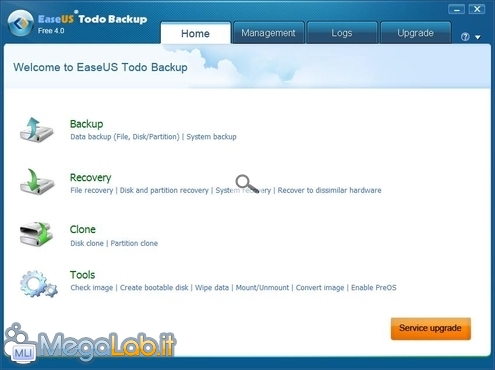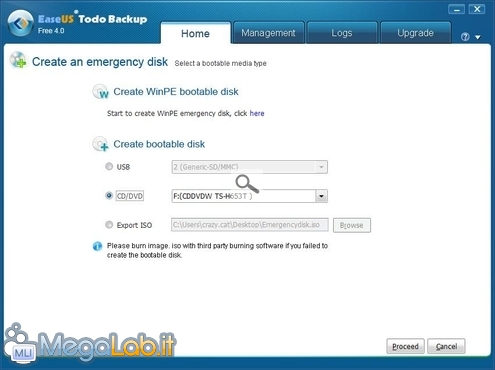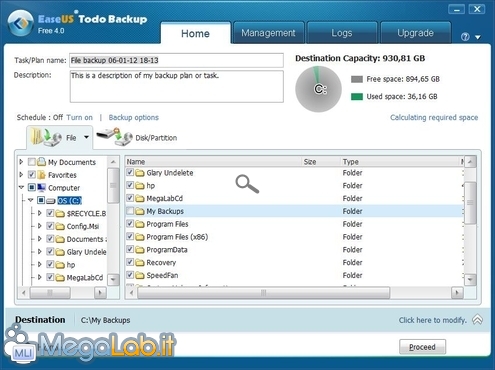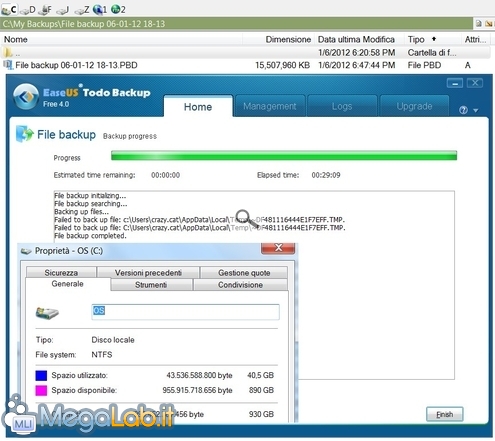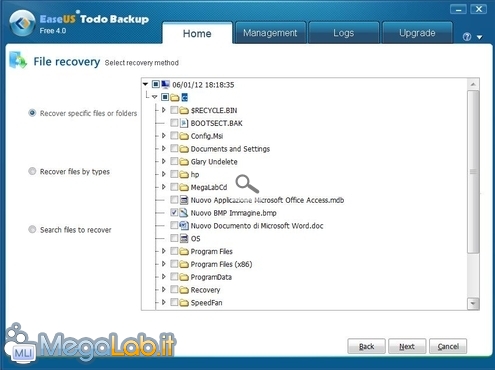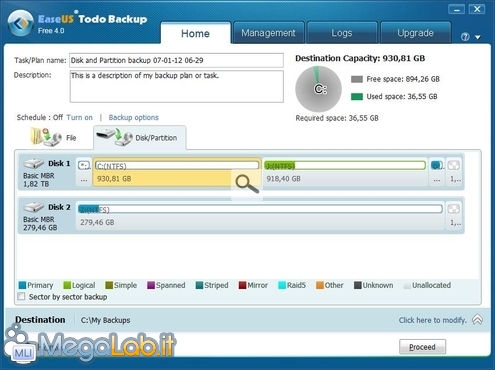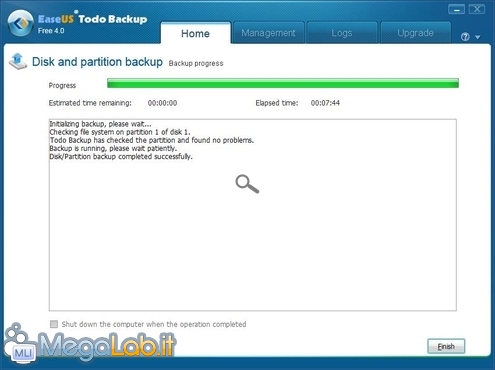Canali
Ultime news

Ultimi articoli
 Le ultime dal Forum |

Correlati
 TagPassa qui con il mouse e visualizza le istruzioni per utilizzare i tag! FunzionamentoAnche se il programma è in inglese, il suo funzionamento è molto chiaro, nel Backup potete scegliere di salvare gruppi di file, cartelle o intere partizioni. Con Recovery potete invece ripristinare quanto salvato in precedenza. Clone permette la copia fisica di un disco o di una partizione. Tools contiene alcune importanti funzioni, tra cui Create bootable disk che crea un disco di boot per ripristinare il backup in caso di un sistema operativo non più funzionante. Una volta installato, se intendete usare il programma per la creazione d'immagini di backup del sistema operativo, vi suggerirei di verificare subito il funzionamento del CD di boot, che potete creare con Create bootable disk, in modo da sapere se riconosce tutte le componenti del vostro computer. Nel mio computer desktop non mi riconosce la tastiera senza fili, mentre nel portatile funziona benissimo. Con la release 3 di Todo backup invece non partiva sullo stesso notebook. Oltre al supporto di boot, CD o pendrive, su base Linux, già presente di default nel programma, è possibile crearne uno WinPe Builder in ambiente Windows, ma per farlo dovete avere installato Windows Automated Installation Kit (AIK) scaricabile, sono oltre 1,2 Giga Byte, da questo indirizzo. Se nessuno di questi due supporti dovesse funzionare, è allora opportuno abbandonare Todo backup e rivolgersi ad altre soluzioni gratuite come Clonezilla. Se il CD funziona, o vogliamo usare il programma solo per il backup di documenti e cartelle, allora possiamo proseguire con la lettura del resto delle funzionalità. Backup dati e cartellePossiamo selezionare singoli file, o cartelle, dare un nome e una descrizione al backup che stiamo per fare, si possono poi programmare (Schedule, impostandolo su Turn On) i salvataggi in determinare ore del giorno, magari quando siamo in pausa pranzo. Una volta fatto, basta premere Proceed per iniziare il backup. Da circa 40 GB di spazio occupato sul disco di sistema il file di backup risultante è di una quindicina di GB. Nel momento in cui doveste aver bisogno di recuperare un file dal vostro backup, non dovete far altro che aprire il salvataggio che vi serve e andare a recuperarlo. Backup partizioneSempre tra le operazioni di backup è possibile creare delle immagini complete d'intere partizioni. In questo caso, a me interessa salvare la partizione di sistema, quindi basta cliccare su di essa e premere Proceed. Non ci sono ulteriori richieste sino al termine della creazione dell'immagine, che si è svolta molto più rapidamente della copia di backup dei singoli file del disco C: che ha richiesto circa trenta minuti. Non ho avuto modo di verificare la funzione Clone che copia fisicamente un disco fisso in uno nuovo trasferendo tutte le vostre impostazioni, partizioni e sistema operativo installato in una sola volta. Todo14.jpg. Tool e conclusioni Metti al sicuro i tuoi dati con EaseUS Todo Backup Free 4.0 Segnala ad un amico |
- Unisciti a noi
- | Condizioni d'uso
- | Informativa privacy
- | La Redazione
- | Info
- | Pressroom
- | Contattaci
© Copyright 2025 BlazeMedia srl - P. IVA 14742231005
- Gen. pagina: 0.98 sec.
- | Utenti conn.: 92
- | Revisione 2.0.1
- | Numero query: 43
- | Tempo totale query: 0.26